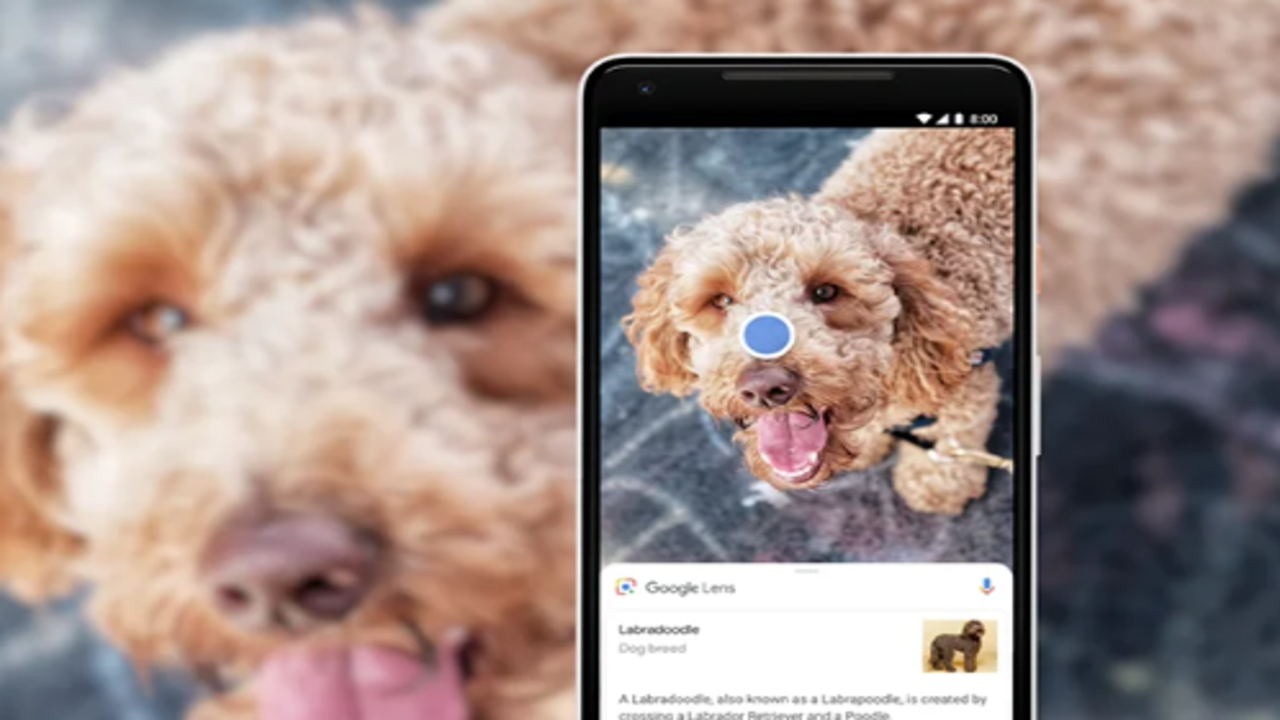วิธีใช้ Google Lens เป็นเครื่องมือที่โดดเด่นที่ทำให้ AI ขั้นสูงใช้งานง่าย และยังสามารถเข้าถึงได้บนคอมพิวเตอร์ผ่านเว็บเบราว์เซอร์ ผู้ใช้ Android จะคุ้นเคยมากที่สุด เนื่องจากถูกสร้างมาในแอปกล้องถ่ายรูปในโทรศัพท์ Android หลายรุ่น หลังจากใช้งานไม่กี่ครั้งและสำรวจตัวเลือกต่างๆ แล้ว จะเห็นได้ชัดว่าความสามารถในการประมวลผลและวิเคราะห์รูปภาพของ Google มีประสิทธิภาพเพียงใด มันสามารถอ่านข้อความ ระบุวัตถุ และอื่นๆ อีกมากมายได้จากรูปภาพ
ยังใช้งานได้บนคอมพิวเตอร์เดสก์ท็อปโดยใช้เว็บเบราว์เซอร์ เช่น Chrome, Safari หรือ Firefox นั่นหมายถึงพลังของการวิเคราะห์ด้วยภาพของ Google สามารถเพลิดเพลินได้เกือบทุกที่ มีหลายวิธีในการเข้าถึงความสามารถนี้ หลังจากทำการค้นหาโดย Google ผู้ใช้สามารถคลิกที่แท็บ ‘รูปภาพ’ เพื่อดูรูปภาพที่ตรงกับคำหลักเหล่านั้น การเลือกรูปภาพใด ๆ จะเป็นการเปิดมุมมองที่ใหญ่ขึ้น และที่มุม ที่วางซ้อนบนรูปภาพ จะปรากฏขึ้น ไอคอนดูเหมือนสี่เหลี่ยมเส้นประที่มีจุดตรงกลาง การคลิกที่ไอคอน จะกระตุ้นเวทมนตร์และจุดต่างๆ จะปรากฏขึ้นเหนือรูปภาพขณะที่ Google วิเคราะห์ ในไม่กี่วินาที ผลลัพธ์จะปรากฏขึ้น
การปรับแต่งผลลัพธ์ของ Lens
ผลลัพธ์แรกของ Lens อาจไม่ตรงกับส่วนของภาพที่ผู้ใช้สนใจ แต่สามารถปรับแต่งการเลือกได้อย่างง่ายดาย รูปทรงสี่เหลี่ยมจะล้อมรอบพื้นที่ที่ Lens ระบุว่ามีความเกี่ยวข้องมากที่สุด อาจมีจุดสีขาวตั้งแต่หนึ่งจุดขึ้นไปในรูปภาพ และแต่ละจุดจะแสดงถึงวัตถุต่างๆ ที่ Lens พบในภาพ การคลิกเป้าหมายใด ๆ เหล่านี้จะแสดงข้อมูลที่เกี่ยวข้องสำหรับวัตถุนั้น สี่เหลี่ยมที่ไฮไลต์สามารถปรับได้โดยการลากขอบ การโต้ตอบของผู้ใช้กับจุดหรือสี่เหลี่ยมผืนผ้าจะอัปเดตผลการจับคู่ด้านล่างสำหรับผู้ที่ใช้เบราว์เซอร์ Chrome ของ Google สามารถเข้าถึงได้ง่ายๆ โดยคลิกขวาที่รูปภาพใดก็ได้ในเบราว์เซอร์ แล้วเลือก Google Lens จากเมนูบริบทที่ปรากฏขึ้น โดยรวมแล้ว เป็นหนึ่งในเครื่องมือปัญญาประดิษฐ์ที่แพร่หลายและทรงพลังที่สุด และสามารถใช้บนอุปกรณ์ใดก็ได้ แม้แต่คอมพิวเตอร์เดสก์ท็อปหรือแล็ปท็อปที่มีการค้นหาอย่างรวดเร็ว
ใช้ Lens อัปโหลดรูปภาพ ได้ยังไง
การใช้ Lens อัปโหลดรูปภาพ อีกวิธีหนึ่งในการใช้ Lens คือการค้นหาด้วยรูปภาพ จากหน้าแรกของ Google หรือผลการค้นหาโดยตรง ในหน้าใดหน้าหนึ่ง จะมีไอคอน Google Lens ที่ด้านขวาสุดของแถบค้นหา คลิกแล้วตัวเลือกในการค้นหารูปภาพใดๆ ด้วย จะปรากฏขึ้น มีสองวิธีในการค้นหาจากภาพ วิธีแรกคือการอัปโหลดไฟล์รูปภาพที่บันทึกไว้ซึ่งอยู่ในแล็ปท็อปหรือพีซีของผู้ใช้ วิธีที่สองเกี่ยวข้องกับการวางลิงก์รูปภาพ ซึ่งสามารถพบได้โดยการเปิดรูปภาพใดๆ บนอินเทอร์เน็ตในแท็บใหม่ และคัดลอกลิงก์จากแถบที่อยู่ของเบราว์เซอร์เมื่อเพิ่มรูปภาพหรือลิงก์ไป ก็จะแสดงผลที่เกี่ยวข้อง ผู้ใช้มีตัวเลือกเล็กน้อยที่นี่ พวกเขาสามารถเห็นผลลัพธ์ที่เกี่ยวข้องกับรูปภาพได้ เช่นเดียวกับที่พวกเขาเห็นจากการค้นหารูปภาพของ Google หรืออีกทางหนึ่ง ผู้ใช้สามารถคลิกที่ ‘ค้นหาแหล่งที่มาของรูปภาพ’ เพื่อค้นหาหน้าเว็บที่มีการอัปโหลด ผู้ใช้ยังมีตัวเลือกในการเลือกส่วนต่างๆ ของรูปภาพเพื่อค้นหาผลลัพธ์เหล่านั้น การคลิกที่ตัวเลือก ‘ข้อความ’ จะทำให้ผู้ใช้เน้นข้อความใดๆ หรือทั้งหมดในรูปภาพและค้นหาข้อความนั้นบน Google สุดท้าย ตัวเลือก “แปล” สามารถแปลข้อความใดๆ ในรูปภาพเป็นภาษาอื่นได้ นี่เป็นวิธีที่มีประโยชน์ในการใช้ เพื่อค้นหาข้อมูลที่เกี่ยวข้องจากรูปภาพที่ผู้ใช้สามารถเข้าถึงได้แล้ว
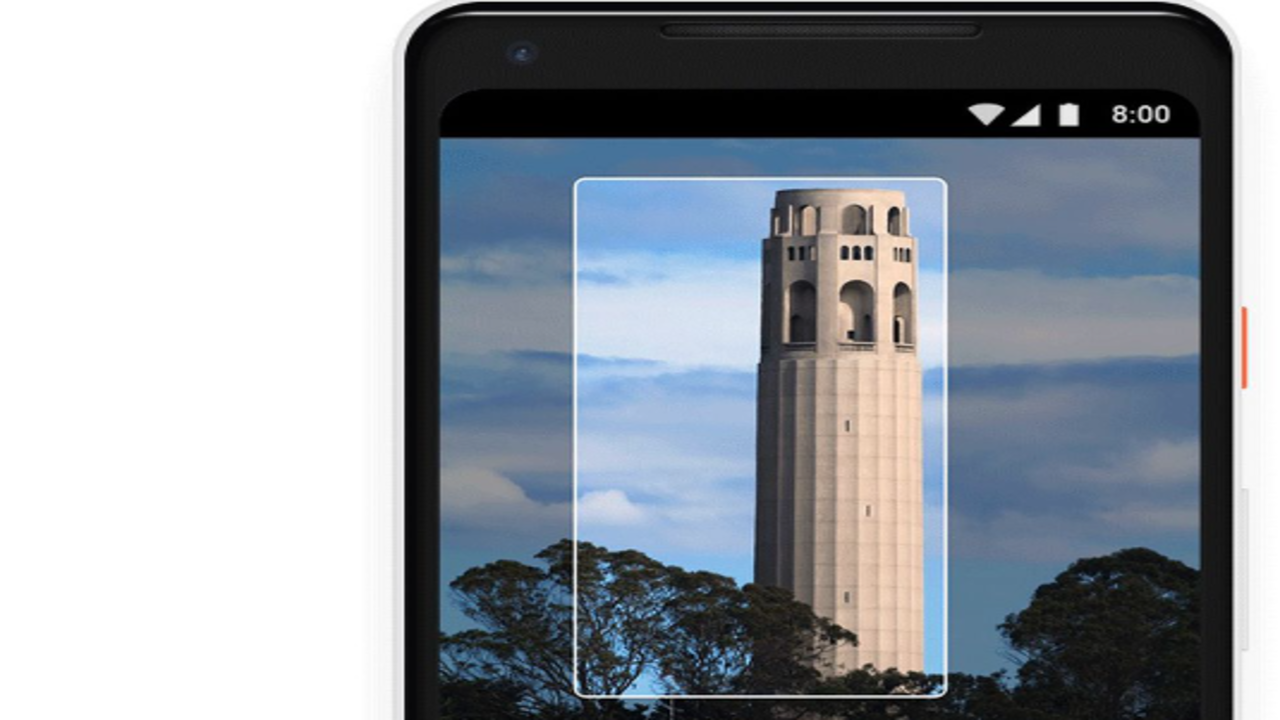
google lens คืออะไร มันสามารถทำอะไรได้บ้าง
google lens คืออะไร เราจะมารู้ด้วยกันจากบทความข่าวนี้ มันเป็นเครื่องมือที่พัฒนาโดย Google ซึ่งใช้การประมวลผลภาพและการเรียนรู้ของเครื่องจักร (Machine Learning) เพื่อรู้จำและวิเคราะห์สิ่งต่างๆ ในภาพที่ถ่ายหรือเข้าถึงได้ เช่น วัตถุ, ข้อมูล, ตำแหน่งทางภูมิศาสตร์ เป็นต้น
คุณสามารถใช้ โดยเปิดแอปพลิเคชัน หรือใช้ฟีเจอร์ Google Lens ที่มีในแอปพลิเคชัน Google Photos หรือแอปพลิเคชันกูเกิล (Google) บนสมาร์ทโฟนหรืออุปกรณ์ที่รองรับ
เมื่อใช้งานคุณสามารถทำสิ่งต่อไปนี้ได้:
แปลภาษา: คุณสามารถแปลข้อความในภาพจากภาษาหนึ่งเป็นอีกภาษาหนึ่งได้
ค้นหาข้อมูล: คุณสามารถค้นหาข้อมูลเพิ่มเติมเกี่ยวกับวัตถุหรือสถานที่ในภาพ
รายการที่เกี่ยวข้อง: คุณสามารถดูรายการที่เกี่ยวข้อง เช่น ร้านอาหารใกล้เคียงหรือรายการซื้อขายสินค้าออนไลน์
สแกนบาร์โค้ด: คุณสามารถสแกนบาร์โค้ดเพื่อดูข้อมูลสินค้าหรือเปรียบเทียบราคาได้
ช่วยในการถ่ายเอกสาร: คุณสามารถใช้ เพื่อถ่ายภาพเอกสารและแปลงเป็นข้อความแก้ไขได้
เป็นเครื่องมือที่มีประโยชน์สำหรับการรับรู้ข้อมูลและตรวจสอบข้อมูลเพิ่มเติมจากสิ่งที่คุณเห็นในภาพในชีวิตประจำวันของคุณ
ในระบบ IOS นั้น ตัว App Lens iOS สามารถใช้ได้หรือไม่
มีความเข้ากันได้กับระบบปฏิบัติการ iOS บนอุปกรณ์ iPhone และ iPad ผ่านแอปพลิเคชัน Google ที่สามารถดาวน์ App Lens iOS โหลดได้จาก App Store ฟรี ในแอปพลิเคชัน Google คุณสามารถเข้าถึงฟีเจอร์ Google Lens โดยเลือกใช้กล้องในแอปพลิเคชันแล้วเลือกไอคอน เพื่อใช้งานฟังก์ชันต่างๆ เช่น การแปลภาษา, การค้นหาข้อมูล, การสแกนบาร์โค้ด เป็นต้น
คุณสามารถดาวน์โหลดแอปพลิเคชัน Google จาก App Store ได้โดยเปิด App Store บนอุปกรณ์ iOS ของคุณแล้วค้นหา “Google” และเลือกติดตั้งแอปพลิเคชัน Google จากนั้นคุณจะสามารถใช้งานได้ผ่านแอปพลิเคชัน Google บนอุปกรณ์ iOS ของคุณ
google lens ค้นหาด้วย รูปภาพ ได้อย่างไร
google lens ค้นหาด้วย รูปภาพ เพื่อค้นหาข้อมูลด้วยรูปภาพได้ง่ายและสะดวก คุณสามารถใช้ Google Lens บนอุปกรณ์มือถือที่มีระบบปฏิบัติการ Android หรือ iOS เพื่อค้นหาข้อมูลจากภาพที่คุณถ่ายหรือเลือกรูปภาพที่อยู่ในอุปกรณ์ของคุณ
เพื่อใช้ Google Lens ในการค้นหาด้วยรูปภาพ ลองทำตามขั้นตอนนี้:
- เปิดแอปพลิเคชัน Google บนอุปกรณ์มือถือของคุณ (สำหรับผู้ใช้ Android แอปนี้มาในแอป Google ตั้งแต่เริ่มต้น สำหรับผู้ใช้ iOS คุณต้องดาวน์โหลดแอป Google จาก App Store ก่อน)
- เลือกไอคอนของ ที่อยู่ตรงกลางด้านล่างของหน้าจอ (มีรูปของเลนส์กล้อง)
- ให้คุณใช้กล้องของอุปกรณ์ถ่ายภาพหรือเลือกรูปภาพที่ต้องการค้นหา
- จะวิเคราะห์รูปภาพและแสดงข้อมูลที่เกี่ยวข้อง โดยอาจเป็นผลการค้นหา, ข้อมูลเพิ่มเติมเกี่ยวกับสถานที่, การแปลภาษา, ข้อมูลสินค้า, และอื่นๆ
คุณสามารถใช้ เพื่อค้นหาข้อมูลเพิ่มเติมเกี่ยวกับสิ่งที่คุณสนใจหรืออยากรู้จากรูปภาพที่คุณมีอยู่ ซึ่งสะดวกและรวดเร็วมากเมื่อต้องการข้อมูลสำหรับการศึกษา, การสำรวจสถานที่, การสืบค้นสินค้า, และอื่นๆ
สรุป
เป็นเครื่องมือที่ใช้การประมวลผลภาพและปัญญาประดิษฐ์เพื่อช่วยค้นหาข้อมูลและให้ข้อมูลเพิ่มเติมเกี่ยวกับรูปภาพที่ใช้ในการสแกน คุณสามารถใช้ บนอุปกรณ์มือถือ Android หรือ iOS เพื่อค้นหาข้อมูลจากภาพที่คุณถ่ายหรือเลือกรูปภาพจากอุปกรณ์ของคุณ
สามารถให้ข้อมูลเกี่ยวกับสถานที่, การแปลภาษา, ข้อมูลสินค้า, ผลการค้นหา, ข้อมูลเพิ่มเติมเกี่ยวกับภาพ, และอื่นๆ โดยการวิเคราะห์และรู้จำรายละเอียดที่มีอยู่ในรูปภาพ คุณสามารถใช้ Google Lens เพื่อค้นหาข้อมูลเพิ่มเติม, ศึกษา, สำรวจสถานที่, แปลภาษา, รับข้อมูลสินค้า, และอื่นๆ ที่เกี่ยวข้องกับภาพที่คุณสแกนหรือเลือกใช้กับ Google Lens
เรื่องอื่น ๆ ที่น่าสนใจในเว็บของเรา
Google Drive จะเกิดอะไรขึ้นเมื่อคุณแชร์โฟลเดอร์
วิธีดูคะแนน March Madness แบบสดๆ บนหน้าจอล็อค
Ryzen 7000x3D ของ AMD สร้างขึ้นสำหรับเกมเมอร์มืออาชีพ
Valheim: How To Get Obsidian ผู้เล่นออกสำรวจโลกขนาดมหึมา
สามารถอ่านข่าวเพิ่มเติมได้ที่ https://virtual-protect.com/
ขอบคุณบทความจาก https://screenrant.com/how–to–use–google–lens–web–browser/